帮您win10系统迅雷不能自动下载的方法
解决方法1:
1、进入迅雷的配置中心。打开迅雷,点击下载界面上方的配置中心,进入迅雷的配置界面,这时选择我的下载;
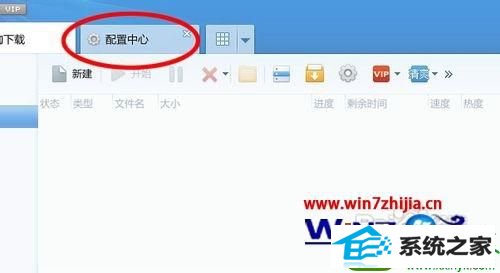
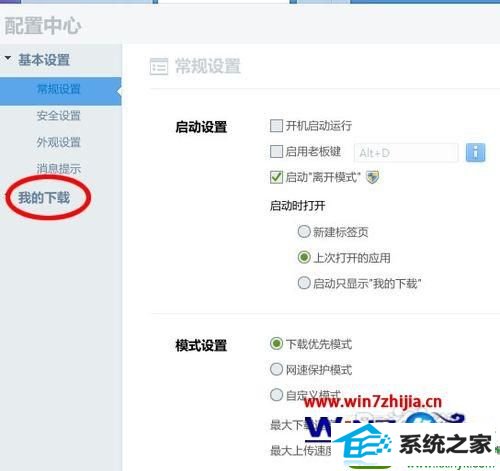
2、修复浏览器关联。选择我的下载后,在选择下面的监视设置。这时右侧会出现几个选项,选择修复浏览器关联,修复完成后会出现提示;
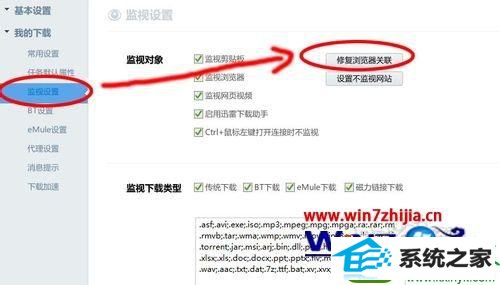
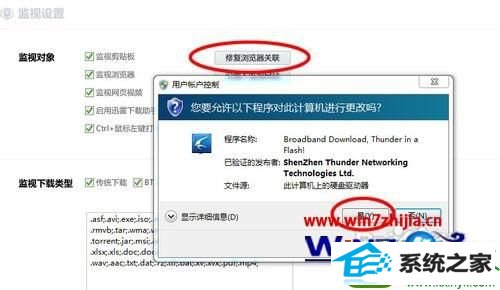
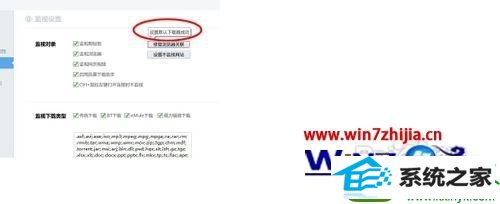
3、打开iE的管理加载项。打开iE浏览器,点击右上角的设置按钮,进入管理加载项,进入加载项的选择界面;
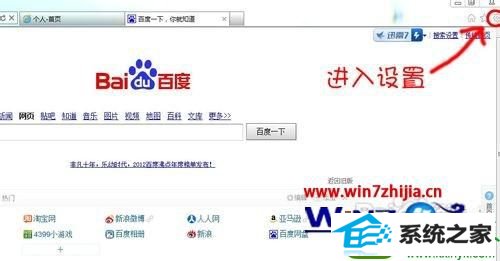
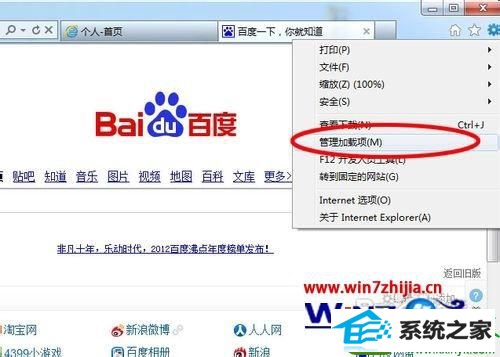
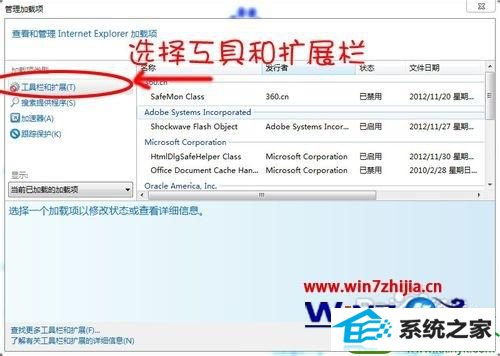
4、启用迅雷嗅探和下载支持。进入加载项界面后,找到迅雷的相关选项,如果你的迅雷不能自动监视下载的话一定是关闭了相关的插件,找到迅雷下载支持和迅雷视频嗅探后启用即可。这时再去下载资源时迅雷就会主动地帮你下载了。
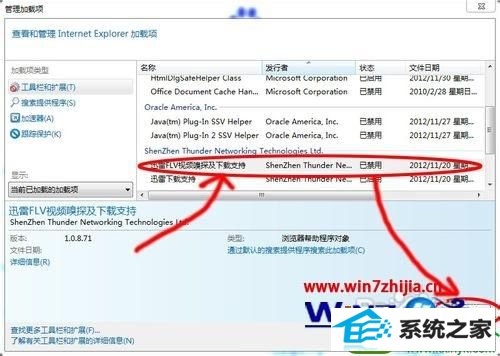
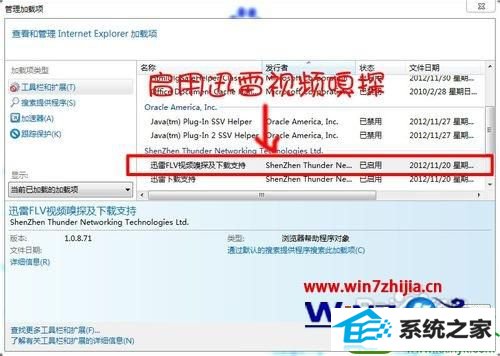
5、重启浏览器。
更改完浏览器的设置后我们需要重新启动浏览器才能生效,如果直接使用迅雷还是不能够正常使用的。

解决方法2:
1、谷歌浏览器的设置方法。
首先打开谷歌浏览器,点击右上角的工具菜单。
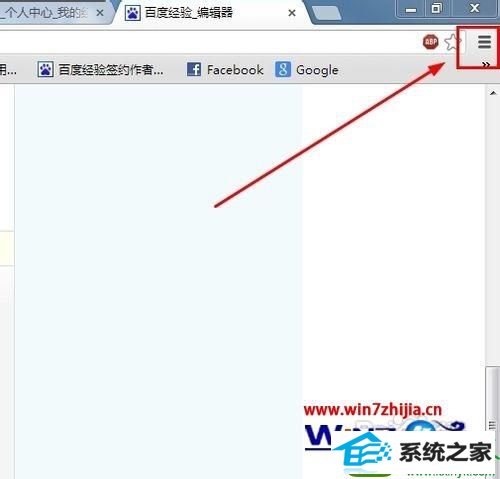
2、选择设置选项;
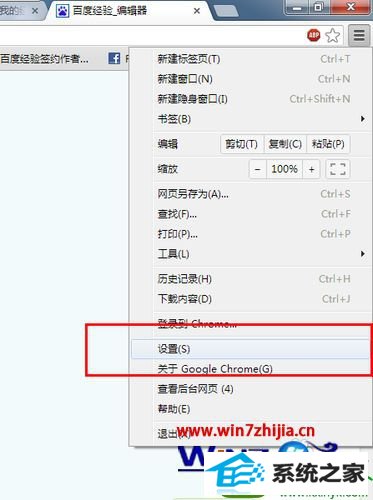
3、在设置界面中选择扩展程序,将里面的迅雷启用就可以了。
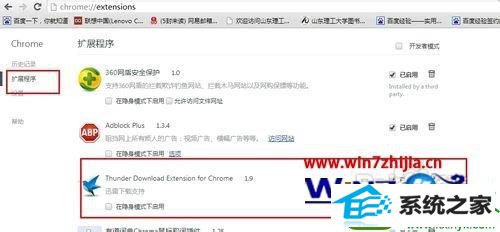
关于windows10系统迅雷不能自动下载的解决方法就给大家介绍到这边了,如果你有遇到同样情况的话,不妨可以采取上面的方法步骤来进行操作吧。
相关系统下载
-
系统之家 Win10 x64企业版 v2019.03
更新日期:2019-04-05系统采用官方Win10 1803专业版优化制作,保留edge、应用商店、小娜等应用程序,安装VC++和DX9运行库,驱动方面使用最新驱动,增强系统驱.....
系统等级:立即下载 > -
番茄花园Win7 64位 精心装机版 2020.06
更新日期:2020-05-09番茄花园Win7 64位 精心装机版 2020.06安装系统可选择DOS模式或WinPE模式安装,避免有些硬件下DOS无法安装系统,系统经过优化,启动服务经.....
系统等级:立即下载 > -
番茄花园 Ghost Win10 64位 纯净版 v2019.08
更新日期:2019-07-18一、番茄花园win10 64位纯净版系统简介: 番茄花园 ghost win10 64位 纯净版 2019.08版本使用MSDN Windows10 64位旗舰版为源盘制作,离线.....
系统等级:立即下载 > -
雨林木风WinXP 经典装机版 2020.06
更新日期:2020-06-02雨林木风WinXP 经典装机版 2020.06兼容电脑的万能驱动助理,可以智能判断硬件类型并安装最兼容的驱动,采用全新技术,装机部署仅需5-7分钟.....
系统等级:立即下载 >









